Jak přiblížit Microsoft Paint
Microsoft Paint je výchozím nástrojem pro kreslení a úpravy obrázků v systému Windows 7 a navzdory svému „základnímu vzhledu“ je ve skutečnosti schopen provádět některé působivé akce. Můžete si však myslet, že Malování je ve své funkčnosti omezeno na základě výchozího zobrazení, které je k dispozici při prvním použití programu. Pokud však chcete přiblížit podrobnosti v existujícím obrázku nebo pokud chcete být schopni provádět velmi specifické a podrobné úpravy obrazu, který prohlížíte nebo vytváříte, můžete pomocí nástroje Lupa provádět své úkoly.
Používáte Microsoft Paint již nějakou dobu, ale nyní hledáte program s větší sadou nástrojů? Měli byste se podívat do Adobe Photoshop CS6. Studenti a učitelé si ji mohou zakoupit za velmi nízkou cenu a existují i možnosti předplatného, které z něj činí velmi dostupnou volbu.
Použití nástroje Microsoft Zoom's Zoom Tool
Možnost přiblížení v programu Malování lze použít k přiblížení nebo oddálení obrázku a lze provést klepnutím na tlačítko. Někteří lidé si však neuvědomují, že tento nástroj je k dispozici, protože není viditelný na výchozí obrazovce Malování. Malování používá stejnou strukturu navigace na pásu karet jako Microsoft Office 2010 a 2007, což může být trochu matoucí, pokud jste ho ještě nikdy neviděli. Pokračujte tedy ve čtení níže a zjistěte, jak najít a používat možnosti Zoom.
Krok 1: Spusťte aplikaci Malování. Chcete-li se dozvědět o rychlém způsobu spuštění programu Malování, přečtěte si tento článek o použití vyhledávací funkce ke spuštění programů.
Krok 2: Klepněte na kartu Malování v levém horním rohu okna, klepněte na Otevřít a potom poklepejte na soubor obrázku, se kterým chcete pracovat v programu Malování.

Krok 3: Klikněte na kartu Zobrazit v horní části okna.
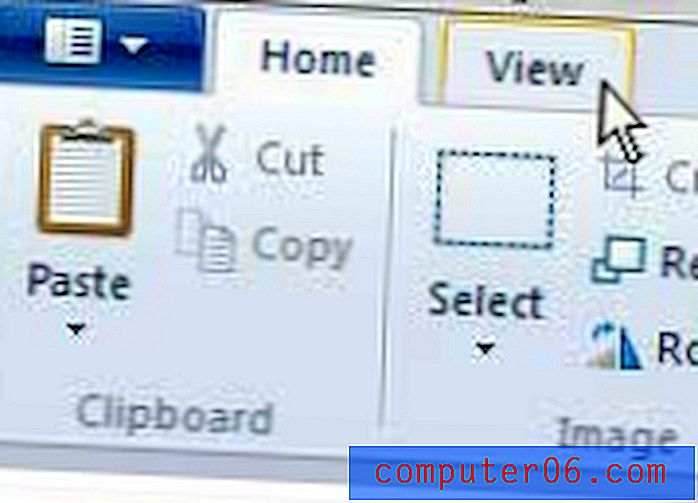
Krok 4: Klikněte na tlačítko Přiblížit v části Přiblížení v horní části okna, pokud chcete přiblížit obrázek, nebo klikněte na tlačítko Oddálit, pokud chcete vidět méně detailů obrázku. Můžete také kliknout na tlačítko 100%, pokud se chcete vrátit do úplného zobrazení obrázku.
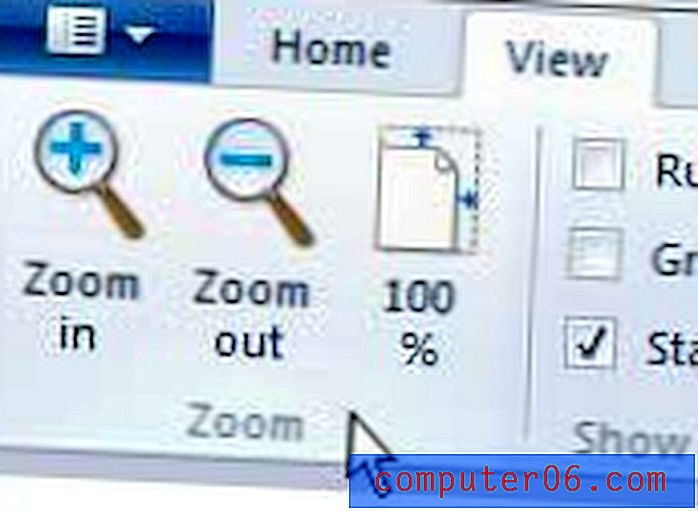
Pokud máte zájem o upgrade ze systému Windows 7 na Windows 8, měli byste se podívat na různé verze a ceny, které máte k dispozici. Windows 8 je velmi cenově dostupný ve srovnání s předchozími verzemi operačního systému Windows a může skutečně pomoci zlepšit vaše prostředí s počítačem.



